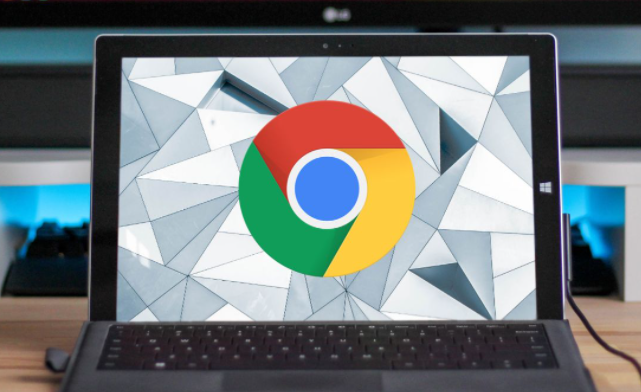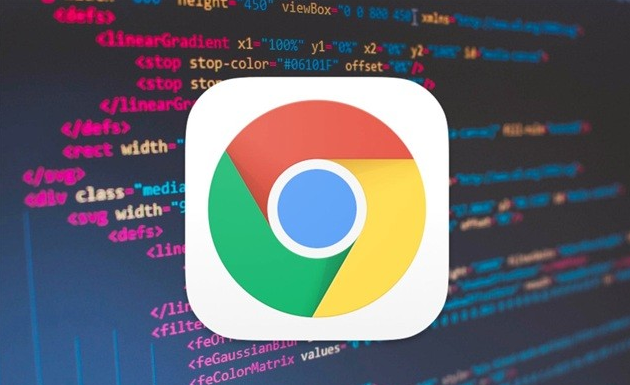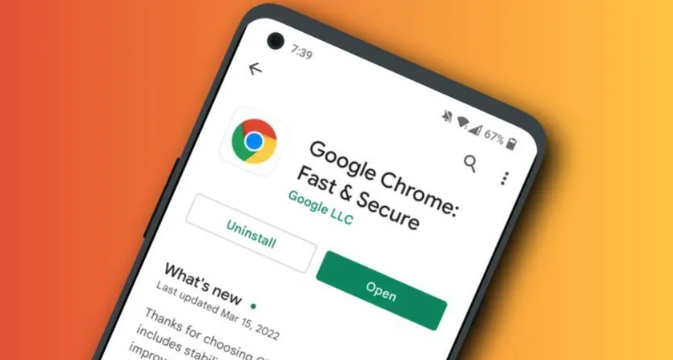当前位置:
首页 >
Google Chrome下载文件网络错误修复技巧
Google Chrome下载文件网络错误修复技巧
时间:2025-06-13
来源:谷歌浏览器官网
详情介绍

1. 检查网络连接:确保设备已正确连接到互联网,尝试访问其他网站以验证网络状态。如果其他网站也无法正常访问,可能是网络问题导致的下载错误。可尝试重启路由器或切换网络环境,如从Wi-Fi切换到移动数据网络,反之亦然。
2. 清理浏览器缓存和Cookies:按“Ctrl + Shift + Del”(Windows和Linux)或“Command + Shift + Del”(Mac)打开清除浏览数据的对话框。勾选“缓存图片和文件”“Cookie及其他站点数据”,然后点击“清除数据”按钮。这有助于清除可能导致下载问题的临时文件和设置。
3. 检查下载路径权限:进入Chrome浏览器的“设置”页面,找到“高级”部分,点击“下载内容”。在这里,可以看到当前的下载路径设置。确保所选的下载路径具有足够的权限,并且没有中文字符或特殊符号。如果需要,可以将下载路径更改为桌面或文档根目录等简单位置。
4. 尝试其他下载方式:如果以上方法都无法解决问题,可以尝试使用不同的下载链接或镜像站点来获取所需的文件。有时候,官方源可能因为某些原因导致下载失败,而其他可靠的第三方源则可能正常工作。
5. 查看网络错误日志:在Chrome浏览器的地址栏输入“chrome://network-errors/”,查看是否有大量超时请求或其他网络错误提示。这些信息可以帮助你进一步诊断问题所在。
通过以上步骤,您可以有效掌握Google Chrome下载文件网络错误的修复技巧。如果问题仍然存在,建议检查是否有其他软件或系统设置影响了浏览器的正常功能。
继续阅读